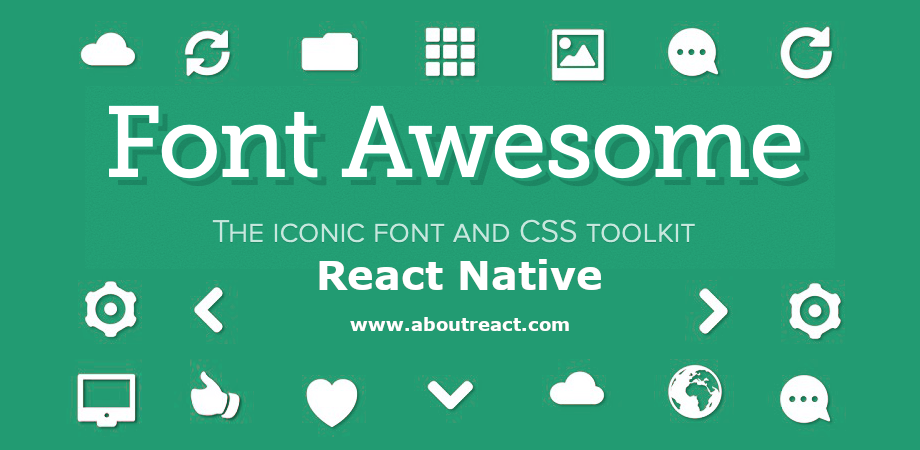如何在React Native应用程序中使用Font-Awesome 5图标
React Native 中的 Font-Awesome 5 图标
在这个例子中,我们将看到如何使用 字体真棒 React Native 中的图标。 字体真棒图标 是网络上最流行的图标集和工具包。 Font Awesome 是一个强大的图标集,其中包含可缩放的矢量图标。 它有一个包含 8000 多个图标的 PRO 版本,以及一个包含 2000 多个图标的免费版本。 Font Awesome 附带了许多重要类型的图标,例如社交媒体、UI/移动相关的图标等。
推荐:如何使用Windows Movie Maker创建视频
好处
在 React Native 中使用字体图标非常有益,例如
- 没有臃肿软件,一个软件包带有一个图标集,仅此而已
- 全套 FontAwesome 图标已正确更新
- 速度极快,内存占用极小
- 使用操作系统呈现图标,以获得一流的性能
为什么 Font-Awesome 渲染速度很快?
该包使用 Text 元素来呈现图标。 Text 元素将基于 Font 文件的图标渲染过程委托给操作系统。 iOS 和 Android 渲染字体的速度都快得惊人,而且内存开销很小。 本质上,操作系统将使用 FontAwesome.ttf 来渲染图标,并将受益于多年的本机软件改进和硬件加速。
可以导入类似网站吗?
如果您有网页设计背景或从事过一定程度的 HTML 设计,您必须关注 Font-Awesome 并且也使用过它。 对于网络来说,导入 font-awesome 非常容易,你只需要从 CDN 导入 font-awesome 就可以了。
对于 React Native,您无法像在 HTML 中那样导入很棒的字体。 我们将使用 react-native-fontawesome 库来将字体很棒的图标集成到我们的 React Native 应用程序中。 它非常酷并且非常容易集成到库中。 您只需按照以下步骤操作即可。
在 React Native 中使用 Font-Awesome 图标
使用 Font-Awesome Icon 非常简单,您只需直接从 react-native-fontawesome
// Import FontAwesome Component
// parseIconFromClassName to parse any fa fa-icon into fontawesome
import FontAwesome, {
SolidIcons,
RegularIcons,
BrandIcons,
parseIconFromClassName,
} from 'react-native-fontawesome';导入库后,您可以简单地使用它,如下所示
const parsedIcon = parseIconFromClassName('fab fa-apple');
<FontAwesome
style={styles.iconStyle}
icon={SolidIcons.truck}
/>
<FontAwesome
style={styles.iconStyle}
icon={RegularIcons.addressBook}
/>
<FontAwesome
style={styles.iconStyle}
icon={BrandIcons.android}
/>
<FontAwesome
style={styles.iconStyle}
icon={parsedIcon}
/>突出要点
如果您看到我们直接使用具有自定义样式的 FontAwesome 组件。 您可以将样式直接应用到 FontAwesome RN 组件中,只需像在 <Text> 成分。
您需要传递可以从以下位置获取的图标名称 官方网站。 有很多过滤器可以找到您需要的图标。 使用以下 URL 查找本示例的图标:
请记住,Javascript 不接受连字符作为有效的对象名称,因此要在 React Native 中使用图标,请删除所有连字符并将图标名称转换为驼峰式大小写。
例子:
th-large变成thLarge
如果需要,您还可以解析名称,例如:
import { parseIconName } from 'react-native-fontawesome';
const validIcon = parseIconFromClassName('fas fa-chevron-left')
/*
Will parsed to fa-chevron-left to chevronLeft,
You can now just use the returned value directly
*/
/*
The function parseIconName internally returns
BrandIcons(parsedIconName) or SolidIcons(parsedIconName)
or RegularIcons(parsedIconName) result.
*/
<FontAwesome style={{fontSize: 32}} icon={validIcon}>项目概况
我认为这些知识足以开始这个例子了。 在此示例中,我们将创建一个屏幕,其中包含来自 Font-Awesome 的不同类型的图标。 这将是一个基本屏幕,因此无需进行太多描述,因此让我们直接从示例开始。
制作 React Native 应用程序
React Native 入门将帮助您更多地了解如何制作 React Native 项目。 我们将使用 React Native 命令行界面来制作我们的 React Native 应用程序。
如果您之前安装了全局的react-native-cli软件包,请将其删除,因为它可能会导致意外问题:
npm uninstall -g react-native-cli @react-native-community/cli运行以下命令创建一个新的 React Native 项目
npx react-native init ProjectName如果你想使用特定的 React Native 版本启动一个新项目,你可以使用 –version 参数:
npx react-native init ProjectName --version X.XX.X注意如果上述命令失败,您可能使用的是旧版本 react-native 或者 react-native-cli 在您的电脑上全局安装。 尝试卸载 cli 并使用 npx 运行 cli。
这将在项目目录中创建一个带有名为 App.js 的索引文件的项目结构。
安装依赖
正如我所说使用 FontAwesome 我们将要使用的组件 react-native-fontawesome 包,为此我们需要安装该包。 要安装它,请打开终端并跳入您的项目
cd ProjectName运行以下命令
npm install react-native-fontawesome --save此命令会将所有依赖项复制到您的 node_module 目录中。
下载字体
要在 React Native 中使用 FontAwesome,您需要将字体下载为 TTF文件 并且必须在您的项目中包含与我在下面描述的相同的内容。
我们将在本例中使用常规、实心和品牌图标,因此请单击下面的 URL 下载相同的 TTF 文件。
在 Android 中导入 Font-Awesome 文件
要在Android中使用Fonts-Awesome,您需要在main中创建assets/fonts目录,并复制其中的所有3个字体文件
项目名称/android/app/src/main/assets/fonts

在 iOS 中导入 Font-Awesome 文件
请按照以下步骤在 iOS 中使用 Fonts-Awesome 图标
1.在ios中创建一个fonts目录并将所有字体文件复制到那里

2.现在打开项目 YourProject -> ios -> YourProject.xcworkspace 在 Xcode 中。
3. 在 Xcode 中打开项目后,单击左侧边栏中的项目以打开选项并选择 将文件添加到“YourProjectName”

4. 选择您创建的字体目录。 记得选择 创建文件夹引用 从下面点击 添加

5. 现在单击 项目名 在左上角,然后选择项目名称 目标。 点击 信息 顶部菜单上的选项卡可查看 Info.plist 并添加 应用程序提供的字体 和 字体文件 到Info.plist。

如果您是一名 iOS 开发人员或了解 信息列表 然后你可以直接添加以下几行到 信息列表 但如果您执行了上述操作,那么您不必担心这一点,因为 XCode 已经添加了该操作。
<key>UIAppFonts</key>
<array>
<string>fonts/fa-brands-400.ttf</string>
<string>fonts/fa-regular-400.ttf</string>
<string>fonts/fa-solid-900.ttf</string>
</array>6.完成后是这样的

在 React Native 中使用 Font Awesome 图标的代码
如果您已完成上述所有预期步骤,那么您可以转到代码并可以使用 FontAwesome Icons。
应用程序.js
在任何代码编辑器中打开 App.js 并将代码替换为以下代码
// How to Use Font-Awesome 5 Icons in React Native App
// https://aboutreact.com/react-native-fontawesome/
// Import React
import React from 'react';
// Import required component
import {SafeAreaView, StyleSheet, Text, View} from 'react-native';
// Import FontAwesome Component
/*
Import SolidIcons to access Solid Icons ->
https://fontawesome.com/icons?d=gallery&s=solid
Import BrandIcons to access Solid Icons ->
https://fontawesome.com/icons?d=gallery&s=brands
Import RegularIcons to access Solid Icons ->
https://fontawesome.com/icons?d=gallery&s=regular
*/
// parseIconFromClassName to parse fa fa-icon into fontawesome
import FontAwesome, {
SolidIcons,
RegularIcons,
BrandIcons,
parseIconFromClassName,
} from 'react-native-fontawesome';
const App = () => {
// Parsing a random fa-apple to use it as FontAwesome Icon
const parsedIcon = parseIconFromClassName('fab fa-apple');
return (
<SafeAreaView style={{flex: 1}}>
<View style={styles.container}>
<Text style={{fontSize: 30, textAlign: 'center'}}>
Example to use
{'\n'}
Font Awesome Icons
{'\n'}
in React Native App
</Text>
<Text
style={{
fontSize: 25,
marginTop: 20,
marginBottom: 30,
textAlign: 'center',
}}>
www.aboutreact.com
</Text>
<FontAwesome
style={styles.iconStyle}
icon={SolidIcons.truck}
/>
<Text style={styles.textStyle}>
Solid Icon
</Text>
<FontAwesome
style={styles.iconStyle}
icon={RegularIcons.addressBook}
/>
<Text style={styles.textStyle}>
Regular Icon
</Text>
<FontAwesome
style={styles.iconStyle}
icon={BrandIcons.android}
/>
<Text style={styles.textStyle}>
Brand Icon
</Text>
<FontAwesome
style={styles.iconStyle}
icon={parsedIcon}
/>
<Text style={styles.textStyle}>
Parsed Icon from class name:
</Text>
<Text style={styles.textStyle}>
'fab fa-apple'
</Text>
</View>
</SafeAreaView>
);
};
export default App;
const styles = StyleSheet.create({
container: {
flex: 1,
justifyContent: 'center',
alignItems: 'center',
backgroundColor: '#FFFFFF',
flexDirection: 'column',
},
iconStyle: {
fontSize: 40,
marginTop: 30,
color: 'black',
},
textStyle: {
marginTop: 5,
color: 'black',
},
});运行 React Native 应用程序
再次打开终端并使用跳转到您的项目。
cd ProjectName1.启动Metro Bundler
首先,您需要启动 Metro,React Native 附带的 JavaScript 捆绑器。 要启动 Metro 捆绑程序,请运行以下命令
npx react-native start一旦您启动 Metro Bundler,它将永远在您的终端上运行,直到您将其关闭。 让 Metro Bundler 在自己的终端中运行。 打开一个新终端并运行该应用程序。
2.启动React Native应用程序
在 Android 虚拟设备或真实调试设备上运行项目
npx react-native run-android或在 iOS 模拟器上运行(仅限 macOS)
npx react-native run-ios输出截图
安卓

IOS
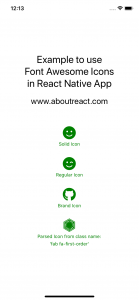

这就是如何在 React Native 应用程序中使用 font-awesome 5 图标。 如果您有任何疑问或想分享有关该主题的内容,您可以在下面发表评论或在此处联系我们。 很快就会有更多帖子发布。